크롬 확장 프로그램으로 웹 API를 손쉽게 테스트하는 방법

크롬 확장 프로그램으로 웹 API를 손쉽게 테스트하는 방법
웹 개발자에게 있어 웹 API의 테스트는 필수적인 작업이에요. API가 제대로 작동하지 않으면 사용자 경험이 떨어질 뿐만 아니라, 애플리케이션의 신뢰성도 저해될 수 있어요. 그래서 오늘은 크롬 확장 프로그램을 이용하여 웹 API를 쉽고 빠르게 테스트하는 방법에 대해 알아볼 거예요.
크롬 확장 프로그램이란?

크롬 확장 프로그램은 구글 크롬 브라우저의 기능을 확장시켜주는 작은 애플리케이션이에요. 이러한 프로그램을 사용함으로써 웹 페이지의 UI를 변경하거나, 브라우저의 동작을 수정할 수 있어요. 특히 개발자들은 이러한 도구를 사용해 웹 API를 테스트하고, 요청을 보내고, 응답을 확인할 수 있답니다.
여러 종류의 크롬 확장 프로그램
크롬 웹스토어에는 다양한 확장 프로그램들이 있어요. 그 중에서도 API 테스트에 유용한 도구들은 다음과 같아요:
- Postman: API를 쉽게 테스트하고 관리할 수 있는 도구입니다. GUI가 직관적이라 사용하기 편리해요.
- RESTer: 간단한 REST API 요청과 응답을 수행하는 데 유용한 확장 프로그램이에요.
- Talend API Tester: API 요청을 시각적으로 테스트할 수 있는 강력한 툴이에요.
웹 API 테스트의 중요성

웹 API는 서버와 클라이언트 간의 데이터 통신을 담당해요. 이 과정에서 발생하는 문제를 조기에 발견하고 수정할 수 있기 때문에, 테스트는 매우 중요해요.
테스팅의 이점
- 신뢰성 향상: API의 안정성을 확보할 수 있어요.
- 버그 조기 발견: 코드 변경 시 새로운 버그를 발견하기 용이해요.
- 시스템 통합: 다른 시스템과의 통합 테스트에서 문제를 조기에 파악할 수 있어요.
크롬 확장 프로그램을 사용한 웹 API 테스트 실습
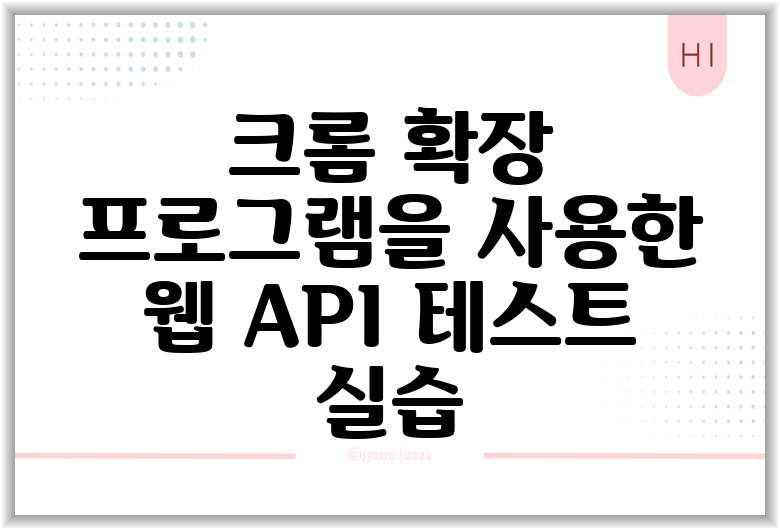
이제 직접 크롬 확장 프로그램을 사용하여 웹 API를 테스트해보는 방법을 살펴볼게요. 여기서는 Postman을 예로 들 거예요.
Postman 설치하기
- 크롬 웹스토어에 접속하여 'Postman'을 검색하세요.
- '추가' 버튼을 클릭하여 브라우저에 설치해 주세요.
API 요청 보내기
- Postman을 설치한 후, 툴바에서 Postman 아이콘을 클릭해 주세요.
- 요청 방법(GET, POST, PUT, DELETE 등)을 선택할 수 있는 드롭다운 메뉴에서 필요한 메소드를 선택하세요.
요청 URL을 입력하고, 필요시 Request Body를 설정해 주세요.
json { "key": "value" }'Send' 버튼을 눌러 요청을 전송하세요.
응답 확인하기
API 요청을 전송하면, 서버로부터 응답이 오게 되어요. 이러한 응답은 아래의 패널에 표시됩니다. 상태 코드, 응답 시간, 응답 본문을 확인하여 API의 동작을 검증할 수 있어요.
예제 API 테스트
예를 들어, JSONPlaceholder라는 가상의 API를 사용해 보려고 해요. 이 API는 테스트용 데이터 생성을 쉽게 도와주며, 다음과 같은 요청을 해볼 수 있어요:
- URL:
https://jsonplaceholder.typicode.com/posts - 메소드:
GET
이 요청을 통해 게시물 목록을 받아올 수 있어요.
bash
GET /posts
응답 예시
성공적으로 응답을 받으면, 다음과 같은 형식으로 데이터를 응답받게 됩니다.
json
[
{
"userId": 1,
"id": 1,
"title": "sunt aut facere repellat provident occaecati excepturi",
"body": "quia et suscipit\nsuscipit..."
},
...
]
유용한 팁

- API 문서 확인: API의 문서는 정확한 요청 및 응답 형식을 이해하는 데 도움이 돼요.
- 모의 서버 사용: 외부 API에 의존하지 않고, 모의 서버를 설정해보세요. 이를 통해 더 자유롭게 요청을 테스트할 수 있어요.
- 자동화: 테스트 케이스를 자동화하는 것도 좋은 방법이에요. 이를 위해 Jenkins, CircleCI 등을 사용할 수 있어요.
| 항목 | 설명 |
|---|---|
| Postman | 사용하기 쉽고 직관적인 API 테스팅 도구 |
| RESTer | 간단하고 실용적인 REST API 테스트 도구 |
| Talend API Tester | 강력한 API 테스트 도구, 고급 기능 다수 포함 |
결론
크롬 확장 프로그램을 사용한 웹 API 테스트는 매우 유용하고 간편한 방법이에요. API 테스트를 통해 버그를 빠르게 찾아내고, 개발 속도를 높일 수 있어요. 시스템 안정성을 확보하여 사용자에게 더 나은 경험을 제공하세요. 앞으로 이러한 도구들을 잘 활용해 보세요. 웹 API 테스트가 두렵지 않게 될 거예요.
API의 품질을 높이고, 문제를 조기에 해결하는 것은 개발자에게 매우 중요한 일이니, 적극적으로 활용해보세요!
자주 묻는 질문 Q&A
Q1: 크롬 확장 프로그램이란 무엇인가요?
A1: 크롬 확장 프로그램은 구글 크롬 브라우저의 기능을 확장시키는 작은 애플리케이션으로, 웹 페이지의 UI를 변경하거나 브라우저의 동작을 수정할 수 있도록 돕습니다.
Q2: 웹 API 테스트는 왜 중요한가요?
A2: 웹 API 테스트는 서버와 클라이언트 간의 데이터 통신에서 발생하는 문제를 조기에 발견하고 수정하여, 사용자 경험과 애플리케이션의 신뢰성을 개선하는 데 매우 중요합니다.
Q3: Postman을 사용하여 API 요청을 어떻게 보내나요?
A3: Postman을 설치한 후, 아이콘을 클릭하여 요청 방법(GET, POST 등)을 선택하고 요청 URL과 필요시 Request Body를 설정한 뒤, 'Send' 버튼을 눌러 요청을 전송하면 됩니다.




댓글